
时间:2021-04-16 11:46:07 来源:www.win10xitong.com 作者:win10
由于操作失误,一些网友发现自己的win10系统出现了Win10找不到需要的问题,推测还会有一些网友也会遇到同样的问题,那我们可以不可以自己解决呢?大家可以按照这样的解决思路:1、新建或者打开一个word文档,点击上方的选择字体下拉框,在下拉中选择"华文新魏",然后就可以编辑文档,使用的字体就是华文新魏。2、打开控制面板之后,找到服务选项,然后开始对服务进行调整就轻松加愉快的把这个问题处理好了。这么说肯定大家还是不是太明白,接下来就具体说说Win10找不到需要的详细处理措施。
推荐系统下载:深度系统Win10纯净版
Win10设置字体步骤
1、新建或者打开一个word文档,点击上方的选择字体下拉框,在下拉中选择"华文新魏",然后就可以编辑文档,使用的字体就是华文新魏。
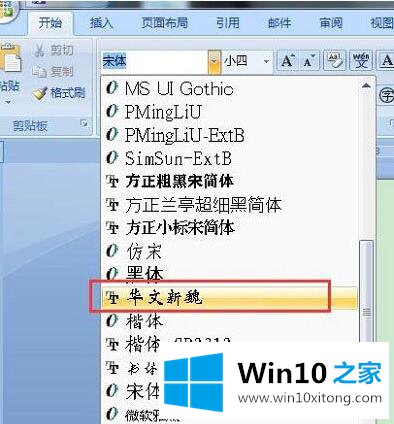
Win10如何新增字体
Win10下载字体
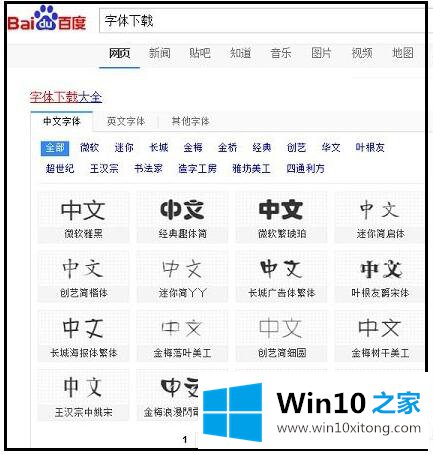
首先需要下载您喜欢的字体,下载字体很简单,只要网上一搜索就可以找到很多,然后找到一些自己喜欢的字体下载即可,如下图所示。
Win10怎么安装字体
方法一,复制字体文件到C:\WINDOWS\Fonts里:
1,到字体网站下载字体文件,一般下载下来的是zip或rar格式的压缩文件,解压后就得到字体文件,一般为.ttf格式。
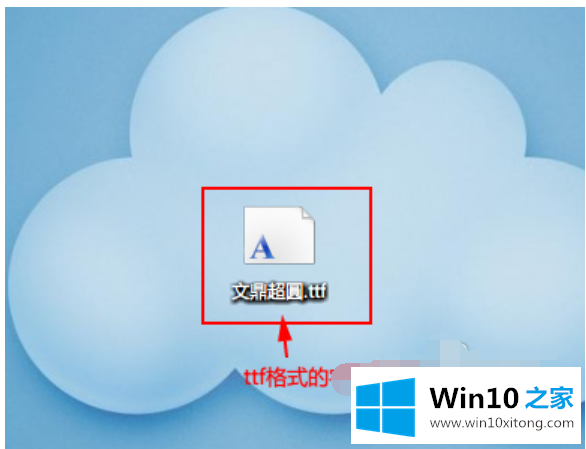
2,打开"我的电脑(计算机)",在地址栏输入C:\WINDOWS\Fonts,打开Windows字体文件夹。
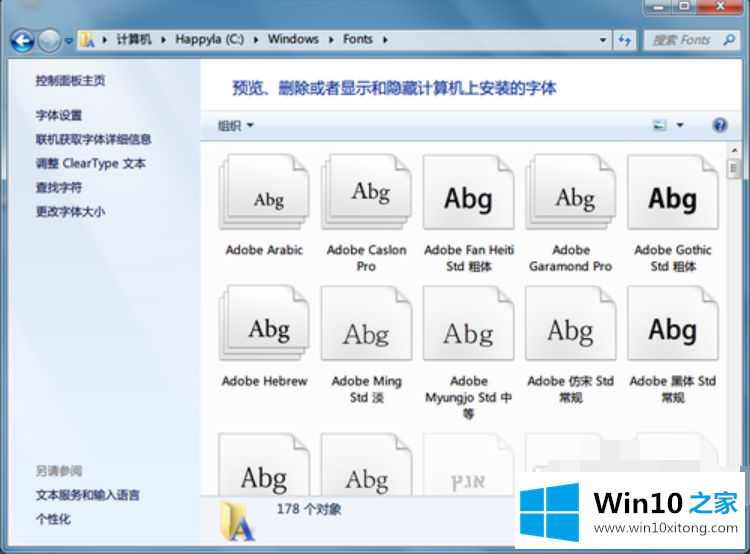
3,复制解压出来的字体文件,粘贴到C:\WINDOWS\Fonts文件夹里。字体即完成安装。#f#

4,安装成功后,我们可以查看到已经安装的字体文件。
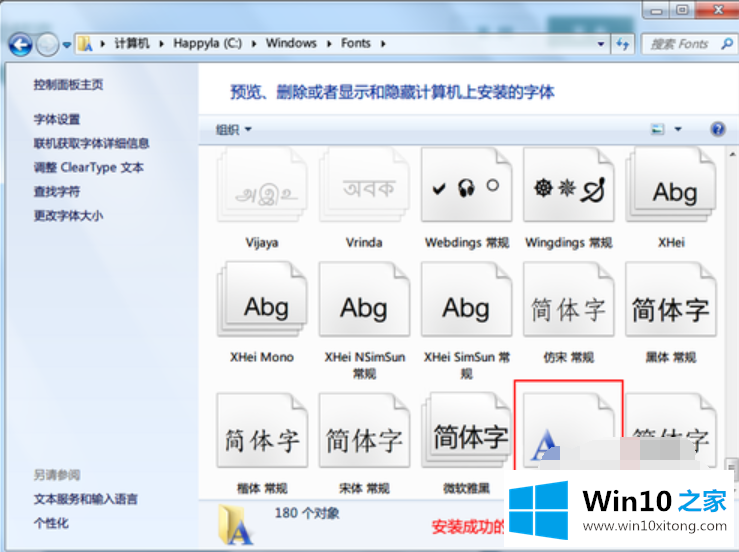
方法二,右键字体文件安装:
1,鼠标右键字体文件,然后在弹出的列表中点击"安装" 进行字体安装。字体很快就完成安装。
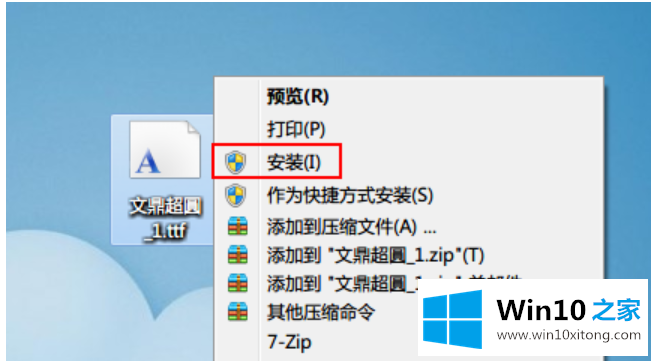
2,这种方法安装更为方便,原来和方法一一样,安装后字体文件都保存在系统盘的Font(字体)文件夹里。
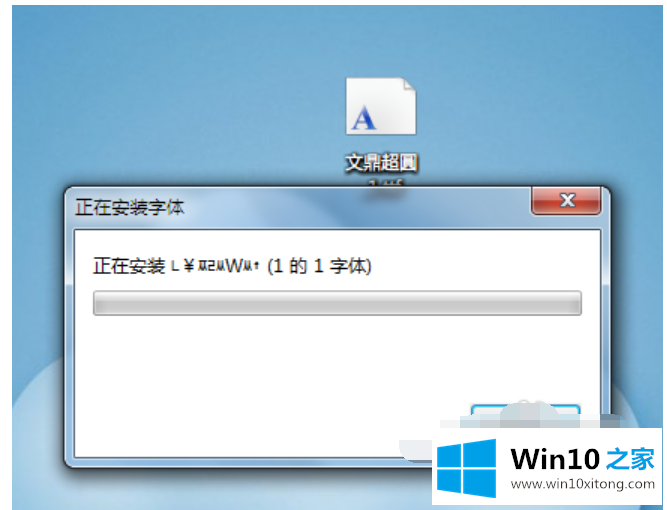
方法三,右键作为快捷方式安装:
1,打开"我的电脑(计算机)",在地址栏输入C:\WINDOWS\Fonts,打开Windows字体文件夹。然后点左侧的"字体设置",打开字体设置窗口。
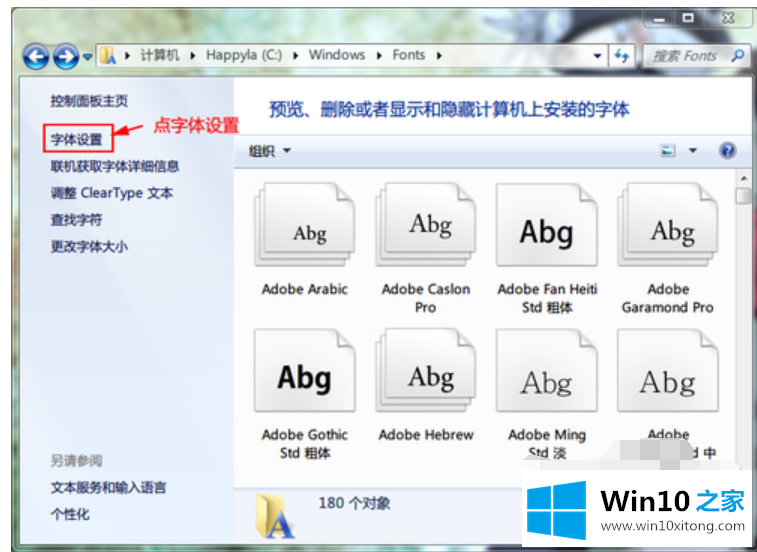
2,在字体设置窗口中,在"允许使用快捷方式安装字体(高级)(A)"的小方框里打钩,然后点确定按钮保存设置。
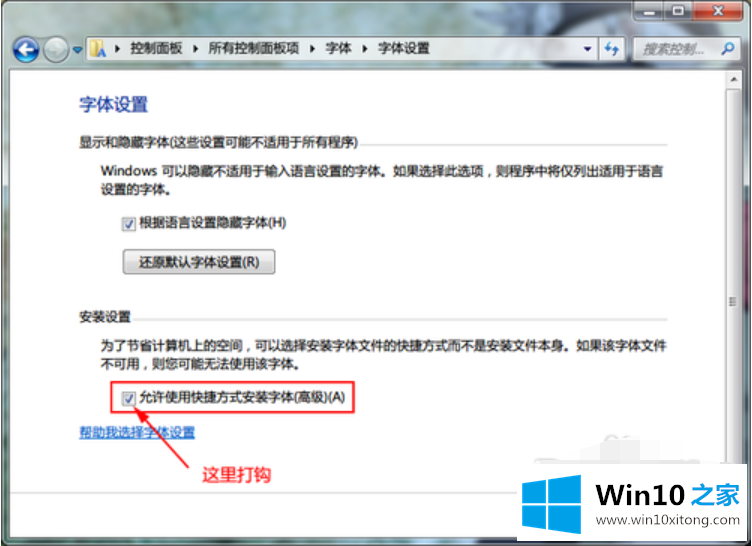
3,右键字体文件,点击"作为快捷方式安装",完成字体安装。
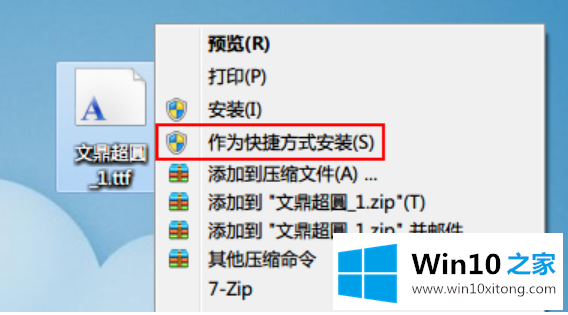
4,安装完成后,我们可以在系统盘的字体文件夹里查看到字体的快捷方式。字体文件仍保存在原位置。
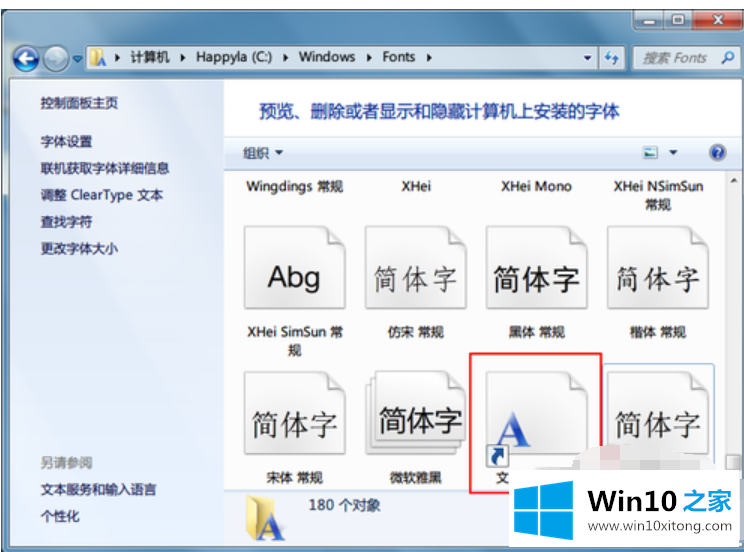
Win10无法安装ttf字体解决方法
1、打开控制面板,打开方法:windows键盘+x键呼出菜单,在打开的菜单中选中控制面板即可。
2、打开控制面板之后,找到服务选项,然后开始对服务进行调整
3、在打开的服务中,找到windows update和windows installer,查看启动状态,如果么有启动,就将其启动即可。
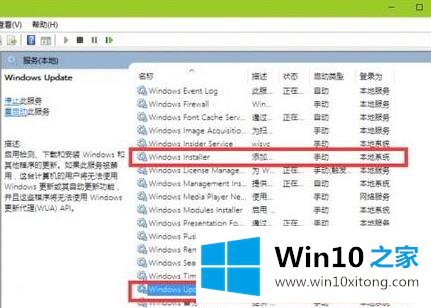
4、以上操作完成之后,关闭服务面板,回到控制面板,选择windows防火墙
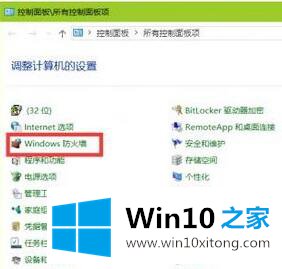
5、直接使用windows防火墙推荐设置就即可(或者开启防火墙)
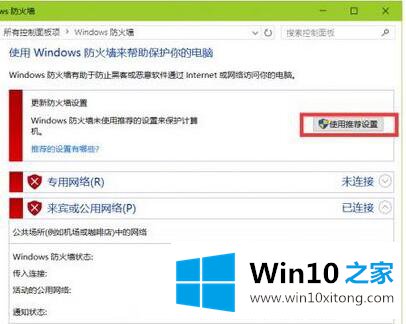
6、完成之后,再次点开字体你会发现已经可以正常打开和安装了。
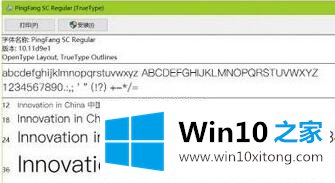
7、如果不习惯使用程序过程中老是会弹出防护墙信息的,也可以在字体安装完成之后,将我们以上做的更改全部还原回去,就可以恢复初始的状态了。
Win10系统下安装新字体的方法其实和其他Windows系统的操作是类似的,用户可以选择直接安装字头,也可以选择批量安装,如果是要安装多种字体,小编建议使用批量安装比较方便,也比较快。
许多朋友都遇到了Win10找不到需要的问题,只需要按照上面小编说的方法去做,就可以解决,今天的内容到这里就结束了,继续关注本站,更多的windows系统相关问题,可以帮你解答。